win11专业版 桌面小工具 时钟 Win11预览版新小组件定时器和倒数日怎么添加
Win11专业版桌面小工具时钟功能为用户提供了便捷的时间显示功能,让用户随时了解当前时间,除了时钟功能外,Win11预览版新小组件还新增了定时器和倒数日功能,让用户可以更加灵活地管理时间。想要添加定时器和倒数日功能,只需简单操作即可实现,为用户带来更加便捷的时间管理体验。Win11的小组件功能不仅实用,而且操作简单,用户可以根据自己的需求灵活设置,提高工作效率和生活质量。
在最新 11.2408.9.0 版时钟应用中,用户可以将一些计时器固定到小组件面板上。
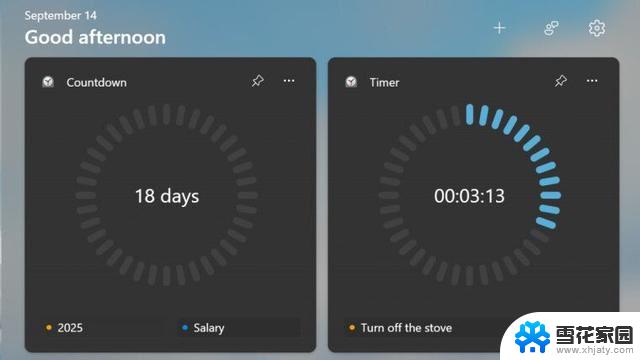
Windows 11 小组件面板虽然仅允许支持固定 1 个时钟小组件,但用户可以同时运行几个计时器。并通过点击小组件上它们的名称进行切换。
如果用户已经等不及微软推送,我们附上操作步骤。可以按照以下方式启用体验:
1. 访问 store.rg-adguard.net。
2. 在第一个下拉菜单中选择 ProductId,然后在第二个搜索框中粘贴 9WZDNCRFJ3 PR。
3. 从第二个下拉菜单中选择“快速”,然后点击带有勾选标记的按钮。
4. 在搜索结果中找到并点击 Microsoft.WindowsAlarms_2021.2408.9.0_neutral_~_8wekyb3d8bbwe.msixbundle 文件。
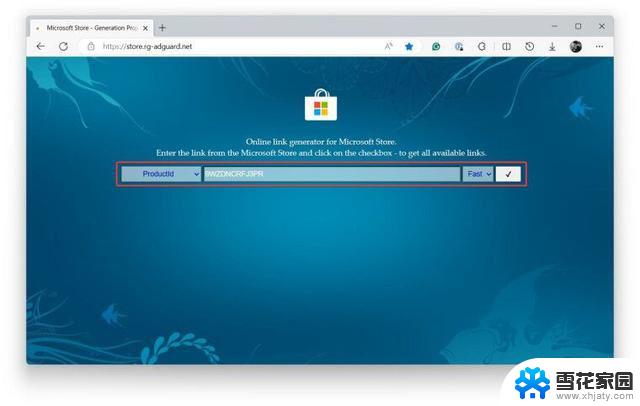
5. 打开下载的文件并点击更新。
6. 打开 Windows 小组件面板(Win + W),然后点击加号按钮。
以上就是关于win11专业版 桌面小工具 时钟的全部内容,有出现相同情况的用户就可以按照小编的方法了来解决了。
win11专业版 桌面小工具 时钟 Win11预览版新小组件定时器和倒数日怎么添加相关教程
win11系统教程推荐
- 1 win11微软验证账户发生错误 如何解决Win11系统登陆microsoft账户错误
- 2 win11修改登录界面背景 win11开机登录背景如何设置
- 3 win11禁用系统休眠 win11禁止休眠设置步骤
- 4 无法访问win11共享的文件夹 Win11 24H2共享文档NAS无法进入解决方法
- 5 win11怎么打开打印机设置 打印机设置位置
- 6 win11内存完整性无法开启 Win11 24H2版内存隔离功能开启方法
- 7 win11如何更新显卡驱动 Win11显卡驱动更新指南
- 8 win11系统时间没有秒 win11电脑如何开启时间秒数显示
- 9 win11自带蜘蛛纸牌在哪 win11蜘蛛纸牌游戏下载
- 10 win11笔记本电脑怎么禁用触摸板 外星人笔记本如何关闭触摸板